Una dintre plângerile principale despre Chromebookuri și ChromeOS este că aceste dispozitive nu oferă nici măcar instrumente de bază găsite pe alte platforme. Deși puteți sări în Magazinul Play și să descărcați un editor video, nu a existat o modalitate de a face acest lucru folosind software-ul Google.
Toate acestea s-au schimbat în 2023 ca Google a introdus în sfârșit un editor video și un creator de filme încorporat prin aplicația Google Foto pe Chromebookuri. Acest lucru a durat mult timp, deoarece caracteristica a fost tachinată inițial în iulie 2022. De atunci, am văzut LumaFusion face drum spre tablete Android și Chromebookuri, dar asta ar putea fi puțin prea puternic dacă vrei să faci doar un videoclip de familie.
Cum să creați videoclipuri pe Chromebook cu Google Foto
1. Deschide Google Foto aplicația pe Chromebook.
2. În bara laterală din stânga, faceți clic pe Creații buton.
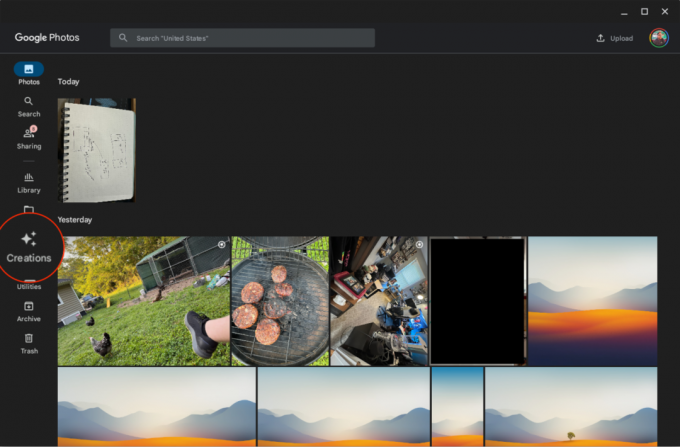
3. În partea de jos a ecranului, faceți clic + Creație nouă.
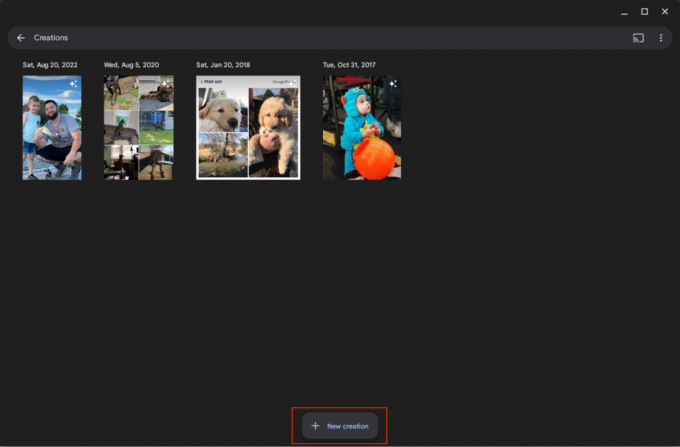
4. Selectați Film din meniul pop-up.

5. Puteți alege fie una dintre „temele” preselectate, fie să faceți clic pe + Film nou butonul din colțul din dreapta sus.
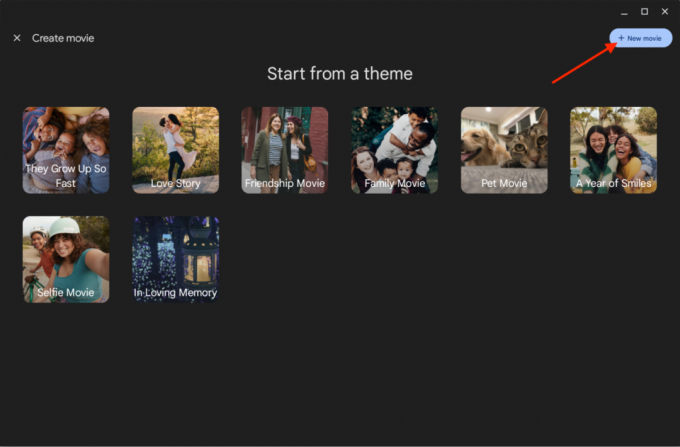
6. Selectați până la 50 de fotografii și videoclipuri.
7. Odată selectat, faceți clic pe Crea butonul din colțul din dreapta sus.
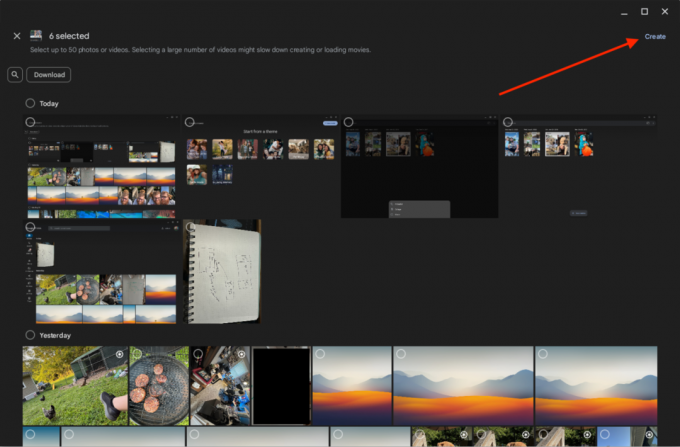
8. Rearanjați imaginile și videoclipurile după bunul plac.
9. Dacă doriți să adăugați muzică, faceți clic pe Adăugați coloană sonoră buton.
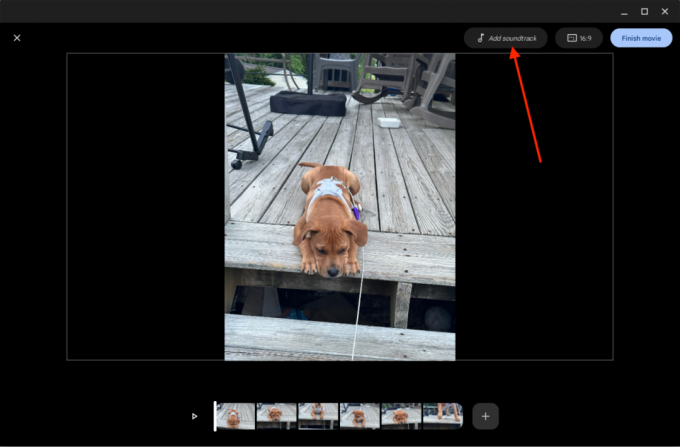
10. Alegeți din muzica disponibilă gratuit sau încărcați și folosiți-o pe a dvs.

11. Dacă este necesar, faceți clic pe 16:9 butonul pentru a modifica raportul de aspect.

12. De asemenea, puteți modifica anumite imagini care au fost adăugate selectând imaginea.

13. Editează fotografia după bunul plac.
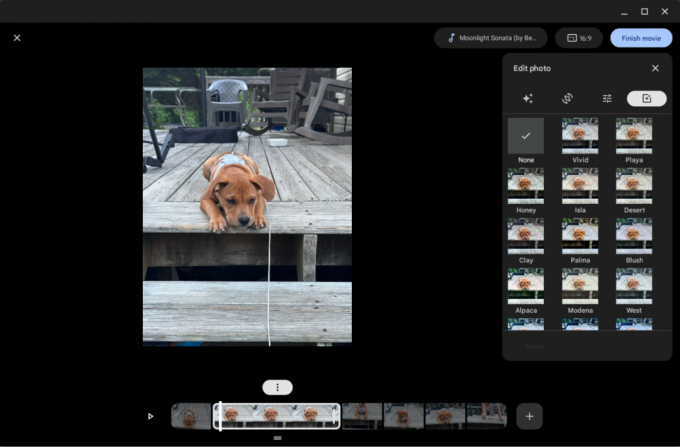
14. Apasă pe Termină filmul buton.

Cum să editați videoclipuri pe Chromebook cu Google Foto
1. Deschide Google Foto aplicația pe Chromebook.
2. Localiza și Selectați videoclipul pe care doriți să îl editați.
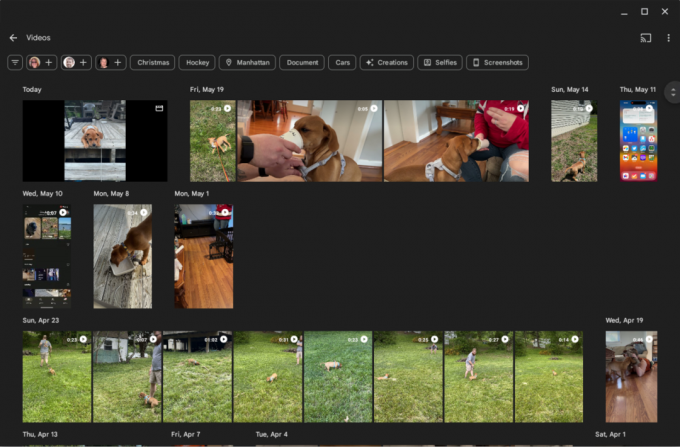
3. Apasă pe Editați | × butonul din bara de instrumente de jos.
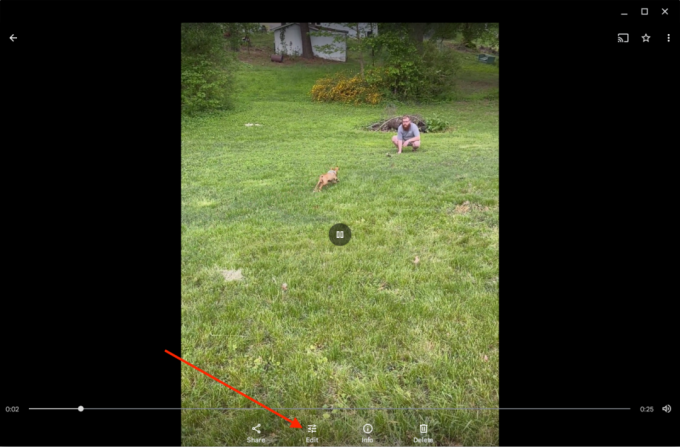
4. Selectați cadrul pe care doriți să le editați.
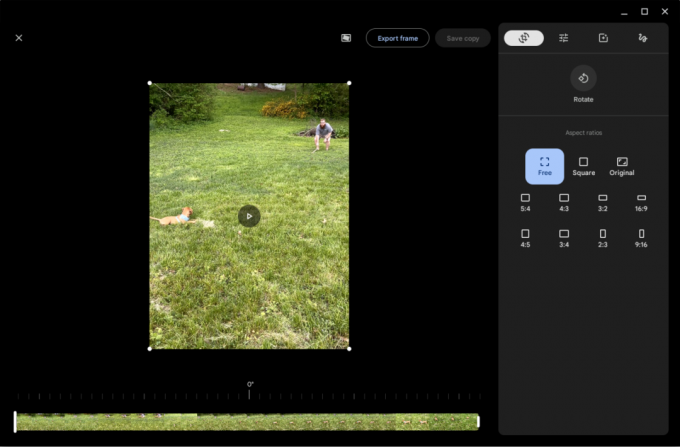
5. Folosind bara laterală din dreapta, faceți orice modificări.
6. După ce ați terminat de editat, faceți clic pe Salvați copie buton.

După cum am menționat mai devreme, capacitatea de a crea și edita videoclipuri folosind Google Foto pe Chromebookuri este destul de limitată. În primul rând, există o limită de până la 50 de fotografii și videoclipuri care pot fi utilizate, iar instrumentele de editare în sine sunt destul de simple. Cu toate acestea, trebuie să menționez că posibilitatea de a exporta rapid un cadru dintr-un videoclip existent dacă doriți doar o imagine.
O altă limitare vine sub forma tranzițiilor în videoclipurile create sau editate. Așa cum este în prezent, nu aveți nicio modalitate de a adăuga o tranziție, iar Google nu include opțiuni încorporate din care să alegeți. Dar această nouă funcționalitate vă oferă un bun punct de plecare pentru editarea sau crearea de filme pe cele mai bune Chromebook-uri.

Google Foto
Au dispărut vremurile în care trebuia să te bazezi pe versiunea web a Fotografiilor pentru a gestiona cele mai prețioase momente din viața ta. Acum, puteți să-l descărcați direct pe Chromebook și chiar să vă creați propriile filme de familie.
Descărcați de la: Magazin Google Play

Chromebook HP Dragonfly Pro
Cel mai bun absolut
Dacă doriți cea mai bună experiență Chromebook pe care o pot cumpăra banii, nu căutați mai departe decât HP Dragonfly Pro Chromebook. Este unul dintre cele două Chromebook-uri care dispun de un trackpad haptic, are un ecran incredibil și una dintre cele mai bune tastaturi pe care le-am tastat vreodată.
